

|
|
|
|
|
最近有些win11用户在使用软件的时候,启动之后就全部显示乱码了,无法正常的显示出软件原本的内容,关于这个问题,很多用户都不知道应该如何解决,针对这个问题,今天纯净之家小编就来为大伙进行解答,跟随小编的步伐一起来看看本期win11教程分享的内容吧。 具体步骤如下: 1、首先我们打开win11操作面板。 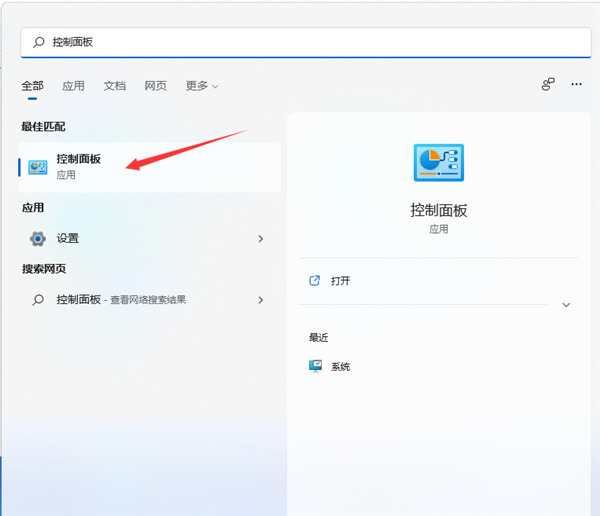 2、点击时钟和区域选项。 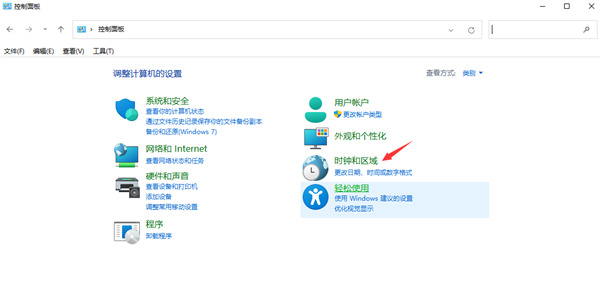 3、在区域界面点击上方管理页,点击进入下方的更改系统区域设置。 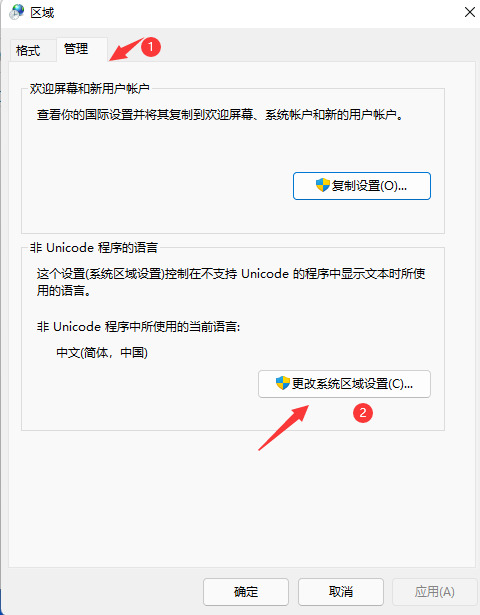 4、在区域设置界面中,将Beta版取消勾选后,重启电脑即可。 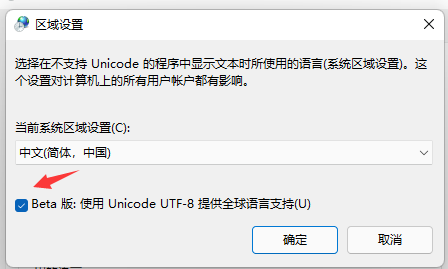 以上就是win11打开软件后乱码解决方法?win11软件显示乱码解决方法的全部内容,望能这篇win11打开软件后乱码解决方法?win11软件显示乱码解决方法可以帮助您解决问题,能够解决大家的实际问题是软件自学网一直努力的方向和目标。 |
|
|